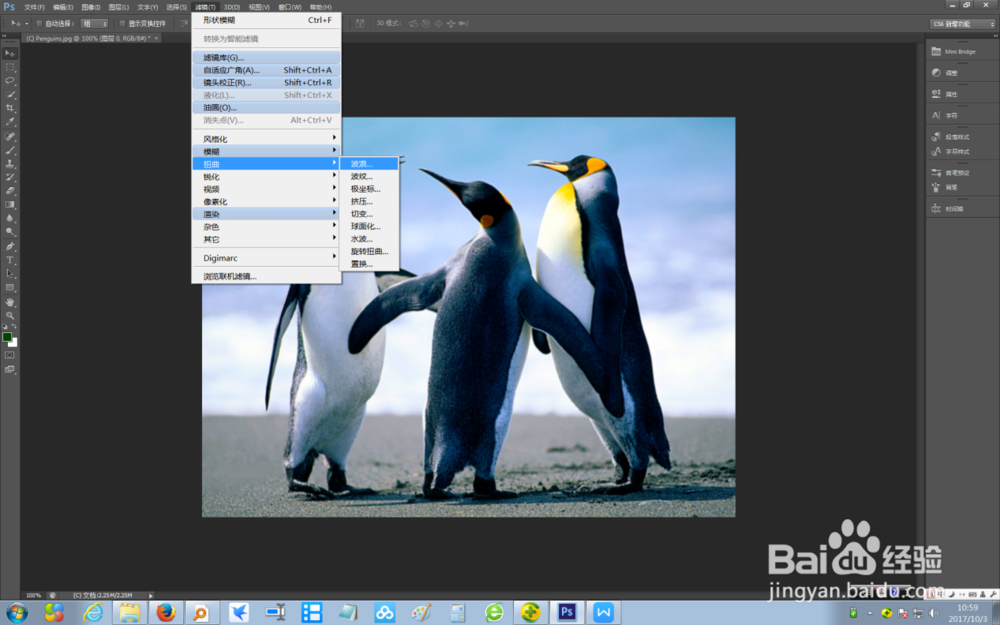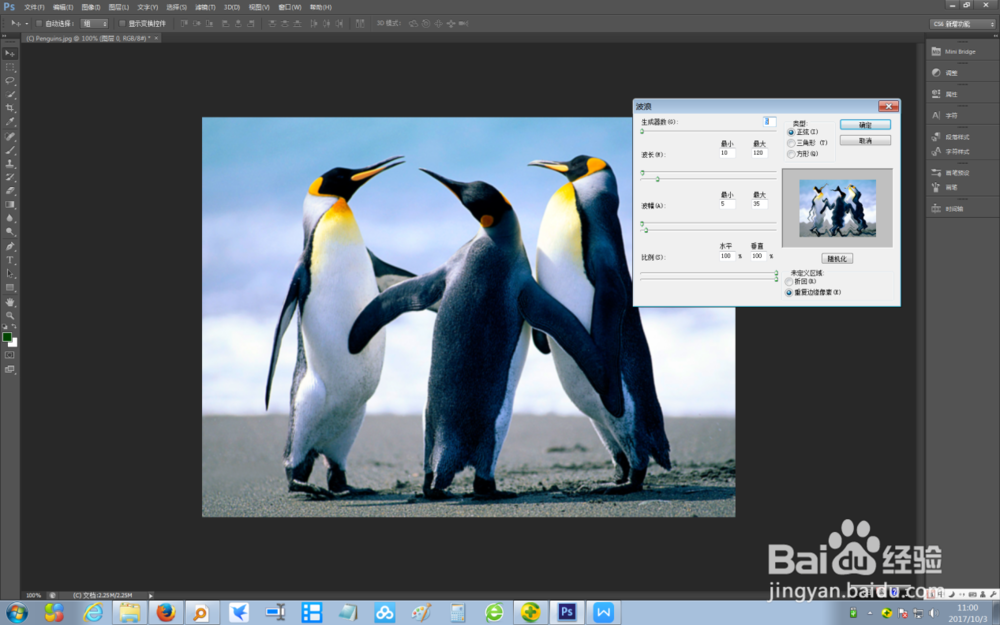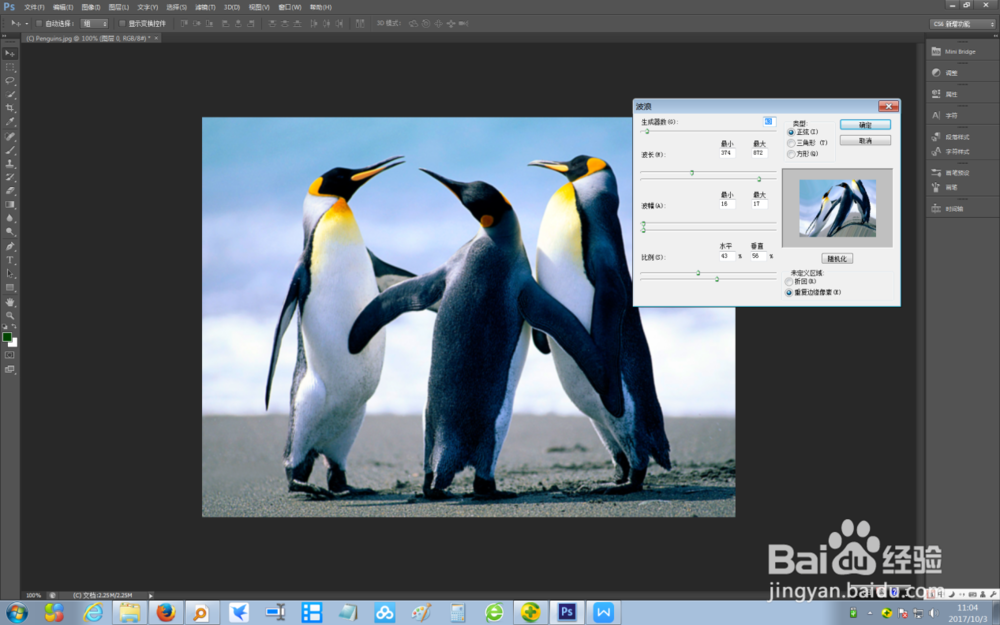如何使用photoshop cs6制造图片波浪扭曲效果
1、在photoshop cs6中打开原图
2、打开图片后,点击【滤镜】菜单,再选择【扭曲】下的【波浪】
3、此时系统进入波浪扭曲效果设置界面
4、拖动【生成器数】游标,设置波浪的生成器数目
5、拖动【波长】游标,波浪的最大和最小波长
6、拖动【波幅】游标,波幅的大小
7、点击【确定】,得到最终的波浪扭曲效果
声明:本网站引用、摘录或转载内容仅供网站访问者交流或参考,不代表本站立场,如存在版权或非法内容,请联系站长删除,联系邮箱:site.kefu@qq.com。
阅读量:89
阅读量:40
阅读量:22
阅读量:39
阅读量:37